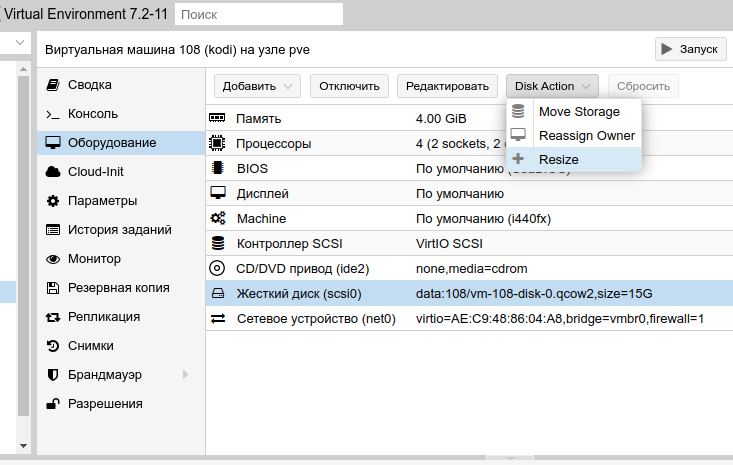¿Cómo añadir un disco virtual en KVM?
Añadir un disco virtual en KVM puede ser necesario cuando no hay suficiente espacio en el disco actual o para almacenar información adicional. En este artículo, veremos cómo hacerlo.
Primero, es necesario crear un nuevo archivo que será el disco virtual. Para ello, utiliza el siguiente comando:
qemu-img create -f qcow2 /ruta/al/disco.dsk 20G
Donde /ruta/al/disco.dsk es la ruta al nuevo disco, y 20G es el tamaño del disco (en este caso, 20 gigabytes).
A continuación, es necesario añadir el disco creado a la máquina virtual. Para ello, abre el archivo de configuración de tu máquina virtual (normalmente se encuentra en la ruta /etc/libvirt/qemu/nombre_de_tu_máquina_virtual.xml) y busca la sección <devices>.
Añade la siguiente línea antes de la etiqueta de cierre </devices>:
<disk type='file' device='disk'>
<driver name='qemu' type='qcow2' />
<source file='/ruta/al/disco.dsk'/>
<target dev='vdb' bus='virtio'/>
</disk>
Donde /ruta/al/disco.dsk es la ruta al disco creado.
Después de realizar cambios en el archivo de configuración, reinicia tu máquina virtual. Ahora tendrás un disco virtual adicional que puedes usar a tu conveniencia.
No olvides también crear un sistema de archivos en el nuevo disco y montarlo en tu máquina virtual para empezar a usarlo.
De esta manera, has aprendido a añadir un disco virtual en KVM. ¡Esperamos que este artículo te haya sido útil!